Lightroom stacken is een geweldige manier om uw workflow te verbeteren. Lightroom is al een snelle en effectieve manier om uw afbeeldingen te bewerken, maar stapelen maakt het proces sneller door het verwijderen van rommel uit uw werkruimte tijdelijk.
Lees verder om erachter te komen wat Lightroom stacking is en hoe foto ‘ s in Lightroom gestapeld kunnen worden.
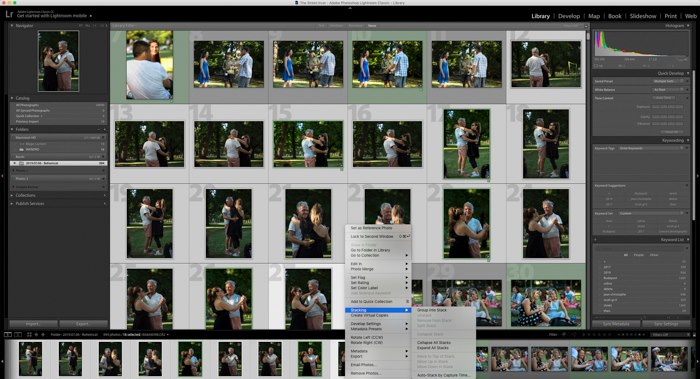


Wat is ‘stapelen’ in Lightroom?
stapelen is iets dat ik gebruik voor portretten of interieurfotografie. Het helpt u sorteren van uw beelden van een shoot, waar verschillen optreden.
bij portretfotografie kan het een verandering in kleding of een andere houding zijn. Bij interieurfotografie gebruik ik Lightroom stacking om de verschillende hoeken of beelden van dezelfde ruimte te scheiden.
het is in principe een geweldige sorteerfunctie. Het gebeurt in de voorbeeldbalk aan de onderkant van de module Ontwikkelen. Hier vind je de miniaturen van de volledige werkbelasting die je in Lightoom hebt gebracht.
hier selecteert u afbeeldingen en ‘stack’ ze, waardoor honderden afbeeldingen in een kleine map worden geminimaliseerd. Deze stack laat u weten dat er veel beelden ingesloten binnen met het gebruik van een slimme pictogram ontwerp.
er is ook een nummer bijgevoegd, dat u laat weten hoeveel afbeeldingen u daar kunt vinden.
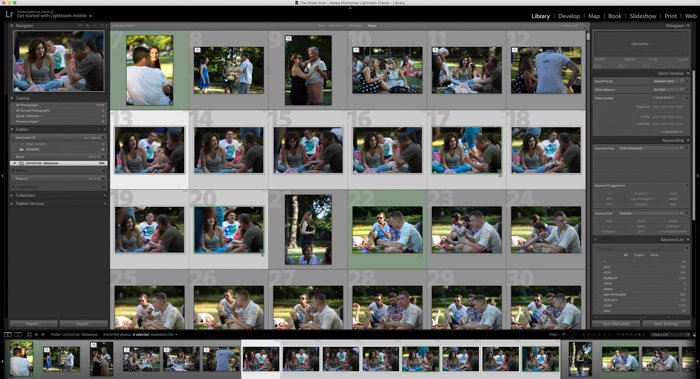
Waarom is het stapelen in Lightroom nuttig?
stel dat je net een bruiloft hebt gefotografeerd en meer dan 1000 afbeeldingen hebt genomen. Het kan gebeuren en gebeurt vaak. Vooral met beginnende fotografen die voorzichtig zijn om geen momenten te missen.
deze 1000 afbeeldingen gaan naar Lightroom, waar u zeker bent van trefwoorden en tags om ze te scheiden in specifieke onderwerpen. Scènes als’ wedding dress ‘en’ groomsmen ‘ zijn nuttig, maar hoe zit het met die eerste slachtperiode.
deze eerste stap kan ontmoedigend zijn als u voor uw computer zit en door vele afbeeldingen van dezelfde typen gaat. Wat als je maar 40 beelden nodig hebt.
stapelen is een geweldige manier om uw afbeeldingen snel te verwerken. Je zult ongetwijfeld veel beelden van de bruid en bruidegom samen hebben, maar je hebt alleen die magische nodig, super shot.
door het stapelen plaatst u vergelijkbare afbeeldingen in een’bundel’. Je kunt dan naar dit gebied gaan en alle beelden van die ene scène bekijken.
dit voorkomt dat u van afbeeldingen _0177, _3489 en _8945 probeert te vergelijken. Alle drie de beelden die u nodig hebt zijn er, zodat u ze gemakkelijk kunt vergelijken.
u kunt veel verschillende onderwerpen stapelen. Als de keuze is aan jou, je kunt het gebruiken als je wilt. De extra tijd die je in het begin zal bespaart u veel tijd in de toekomst.
vooral wanneer de bruid en bruidegom de anderen willen zien omdat ze niet willen hoe hun haar eruit ziet in de door jou gekozen foto.
er is geen limiet op het aantal afbeeldingen dat u in een stack kunt plaatsen. Er is ook geen limiet op het aantal stapels die u kunt maken.
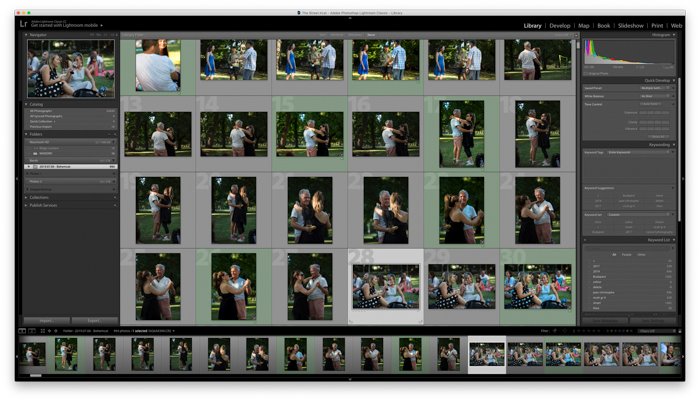
Hoe foto ‘ s in Lightroom
stapelen is eenvoudig.
eerst wil je nadenken over de beste manier om de afbeeldingen die je hebt te stapelen. Dit kan afhangen van een perspectief, een gebruikte camera of zelfs een instelling. Denk na over hoe welk systeem u het meest gaat helpen.
Ga naar de Ontwikkelmodule. Zorg ervoor dat alle beelden zijn toegevoegd van de shoot, als het toevoegen van beelden aan stapels is een beetje tijdrovend en ingewikkeld.
onderaan ziet u alle miniaturen van de shoot. Selecteer de afbeeldingen die u als stapel wilt toevoegen.
Houd de Ctrl-toets (PC/Mac) ingedrukt terwijl u afzonderlijke afbeeldingen selecteert. Gebruik de Shift-toets (PC / MAC) om een reeks afbeeldingen te selecteren.
terwijl ze geselecteerd zijn, klik met de rechtermuisknop op een van de afbeeldingen en ga naar stapelen>groeperen in Stack.
bewerken en aanpassen
bij het werken met stacks is het belangrijk om te weten wat er gebeurt als u aanpassingen bewerkt of gebruikt wanneer een stack is gemarkeerd.
als u de ingestorte stapel in de voorbeeldbalk ziet, zullen aanpassingen of tags alleen de bovenste afbeeldingen beïnvloeden. De andere afbeeldingen in de stack blijven hetzelfde.
wanneer in een stack, alleen individuele afbeeldingen worden toegevoegd aan collecties (snel of anders), niet de hele stack.
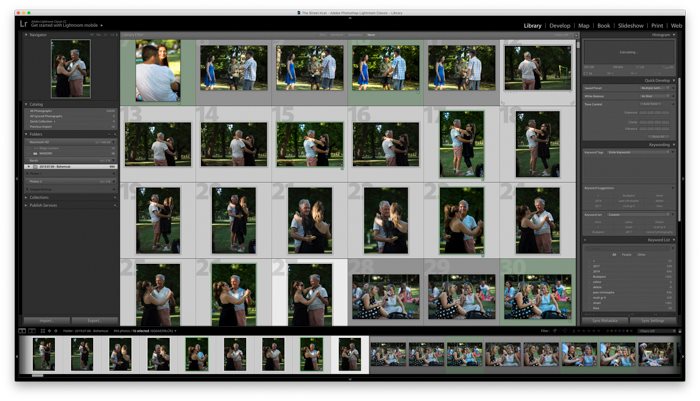
een stapel
uitvouwen/samenvouwen om een stapel uit te breiden, moet u met de rechtermuisknop klikken en kiezen Stack>stapel uitvouwen. Hiermee kunt u alle afbeeldingen in die bundel te zien.
u kunt ook op het getal klikken dat u op de stapel ziet (met betrekking tot het aantal afbeeldingen dat erin zit) om het uit te breiden.
het is ook mogelijk om alle stapels te gebruiken door op Stapelen>te klikken en alle stapels uit te vouwen.
een stapel samenvouwen werkt op dezelfde manier. Stacking > Collapse Stack doet dat voor één, terwijl Stacking > Collapse alle Stacks het voor alle Stacks doet.
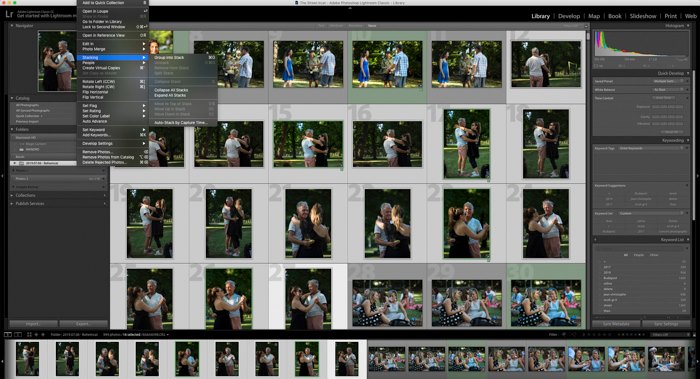
Afbeeldingen verwijderen/toevoegen van/aan een stapel
door een afbeelding uit een stapel te verwijderen, houdt u deze in de Lightroom Develop-module. Als u het verwijdert, wordt het verwijderd uit Lightroom all-together.
foto>stapelen>verwijderen uit Stack zal afbeeldingen verwijderen, waarbij als foto>foto ‘ s verwijderen ze zal verwijderen.
om afbeeldingen aan een bestaande stapel toe te voegen, moet u de stapel selecteren en de afbeeldingen die u wilt toevoegen. Ga dan naar Photo>stapelen>groeperen in Stack.
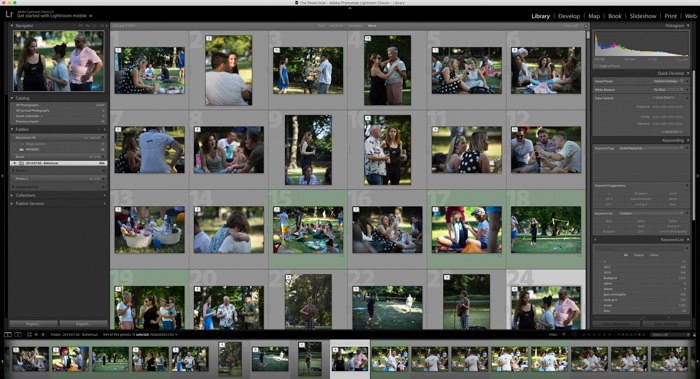
afbeeldingen Unstacken
als u niet langer wilt dat de afbeeldingen worden gestapeld, selecteert u de miniatuur van de stapel en kiest u vervolgens foto>stapelen >Unstacken.
waarom bekijkt u onze berichten niet over hoe u kleuren kunt corrigeren in Lightroom of best Lightroom sports presets next!